window下JBoss7 安装部署
0x01 下载安装
1、下载地址: http://www.jboss.org/jbossas/downloads
2、解压缩:选择一个安装目录解压 jboss-as-7.1.1.Final.zip
3、设置JAVA环境变量如下:
变量名:JAVA_HOME
变量值:C:\Program Files (x86)\Java\jdk1..0_91 // 要根据自己的实际路径配置
变量名:CLASSPATH
变量值:.;%JAVA_HOME%\lib\dt.jar;%JAVA_HOME%\lib\tools.jar; //记得前面有个"."
变量名:Path
变量值:%JAVA_HOME%\bin;%JAVA_HOME%\jre\bin;
4、Jboss启动
老版本如4.x启动bin目录下的run.bat,7.1版本的启动standalone.bat
本地访问 http://127.0.0.1:8080
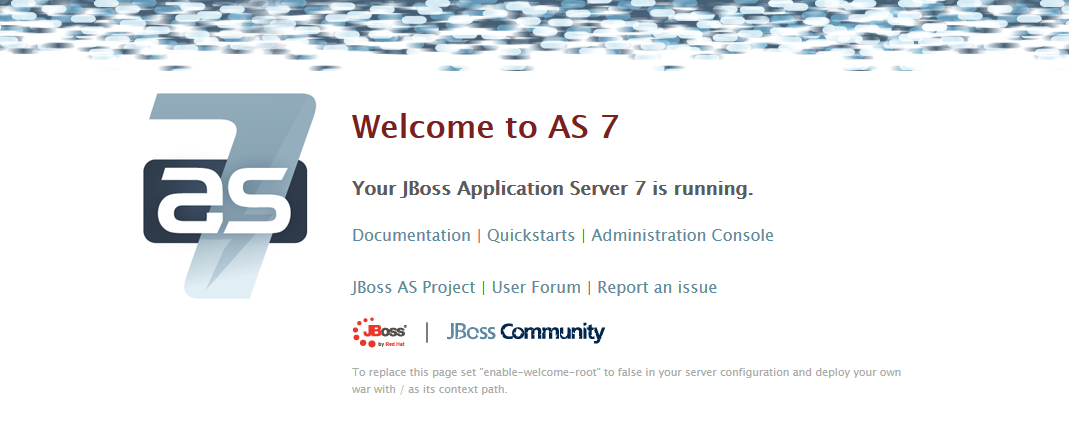
0x02 其他设置
A、设置外网访问:
如:http://192.168.204.143:8080 是无法访问的。因为部署完后,默认只能本地访问(即:只有127.0.0.1能访问),如果想让其他人也可以访问你的网页,需要修改JBoss的配置文件,即修改standalone.xml,增加本机Web地址的内容。
1、打开%Jboss_HOME%\standalone\configuration\standalone.xml
2、找到
<interface name="public">
<inet-address value="${jboss.bind.address:127.0.0.1}"/>
</interface>
将127.0.0.1 改为192.168.204.143,重新启动JBoss,即可外部访问。
在jboss4.x-6.x版本中,位置还不同:
打开%JBOSS_HOME%\server\default\deployers\jbossweb.deployer\server.xml,
<Connector protocol="AJP/1.3" port="" address="${jboss.bind.address}"
redirectPort="" />
替换为
<Connector protocol="HTTP/1.1" port="" address="${jboss.bind.0.0.0.0}"
connectionTimeout="" redirectPort="" />
B、添加用户
进入控制页面 ,如下图所示:
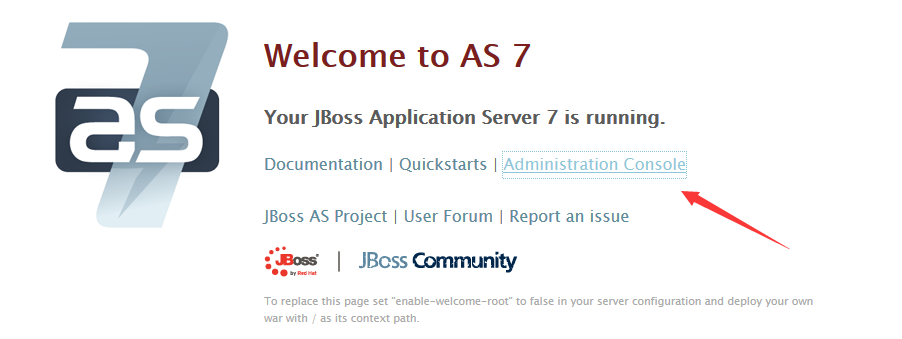
安装提示需要生成用户名密码 ,如下图所示:

重新打开一个cmd 进入bin目录 执行add-user.bat,按照提示进行 ,如下图所示:
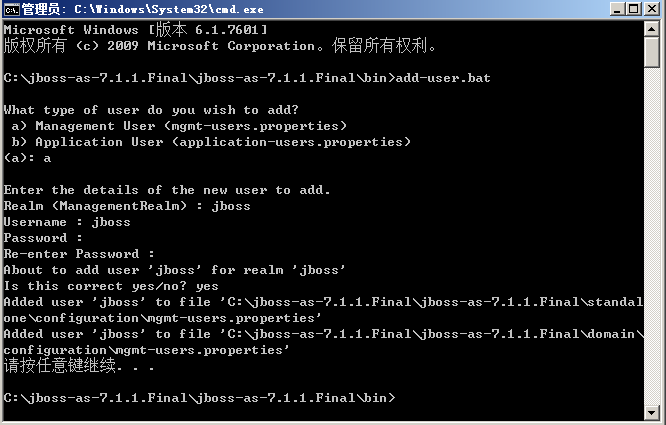
设置成功 再次进入 成功进入后台控制页面 ,如下图所示:
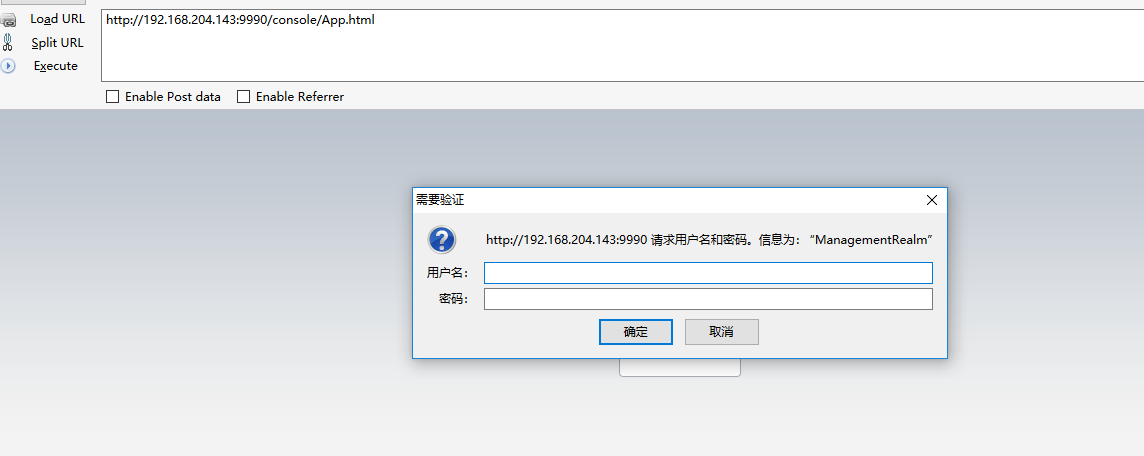
C、安装错误,无法启动
有时候在你启动JBOSS的时候,会卡在这边,无法继续。这个问题,实际上是由于当前系统的Java版本不适应而引发的。
解决方法:将我的Java版本1.8 更换Java版本为1.7后,问题就解决了。(JBOSS的启动恢复正常)
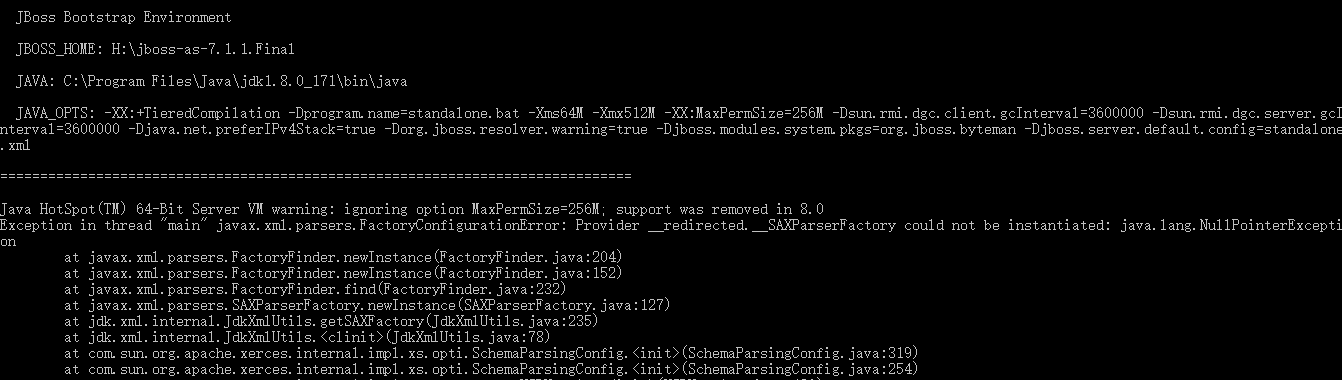
D、开启Jboss访问日志
在默认的情况下,JBoss7是没有开启access_log的,如果要开启这项功能,就需要修改$JBOSS_HOME\standalone\configuration\standalone.xml这个文件,备份配置文件,相关的修改内容如下所示:
<virtual-server name="default-host" enable-welcome-root="true">
<alias name="localhost"/>
<alias name="example.com"/>
<access-log pattern="%t %a %m %U %s %D" prefix="access_log." rotate="true">
<directory path="." relative-to="jboss.server.log.dir"/>
</access-log>
</virtual-server>
重启即可看到${jbossHome}\standalone\log\目录下生成access_log。
0x03 项目部署
把war包放到目录 %Jboss_HOME%\standalone\deployments\ 下,自动完成部署
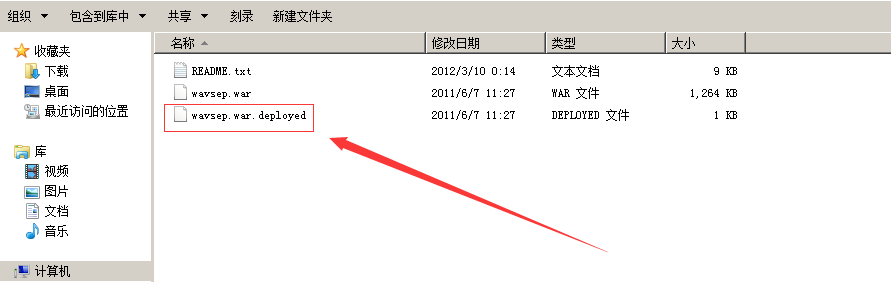
最后
欢迎关注个人微信公众号:Bypass--,每周原创一篇技术干货。

参考链接:
http://www.cnblogs.com/xw-cnblogs/articles/2439969.html
http://d-prototype.com/archives/79
window下JBoss7 安装部署的更多相关文章
- Redis在Window下的安装部署
一.下载 由于redis官方不支持windows,所以需要在github上下载window的版本:下载地址.redis约定版次版本号(即第一个小数点后的数字)为偶数的版本是稳定版本(如2.8,3.0) ...
- Window下memcached安装与测试步骤
如何在Window下memcached安装与测试步骤 工具/原料 电脑 memcached 软件 方法/步骤 软件包下载 下载Memercached For Windows:http://downlo ...
- weblogic在linux和window下的安装
weblogic在linux和window下的安装 weblogic下载地址 Windows server2008 一直下一步没什么坑 centos6.5 使用rpm安装jdk8 JDK下载 安装jd ...
- 分布式文件系统 - FastDFS 在 CentOS 下配置安装部署
少啰嗦,直接装 看过上一篇分布式文件系统 - FastDFS 简单了解一下的朋友应该知道,本次安装是使用目前余庆老师开源的最新 V5.05 版本,是余庆老师放在 Github 上的,和目前你能在网络上 ...
- CentOS下SparkR安装部署:hadoop2.7.3+spark2.0.0+scale2.11.8+hive2.1.0
注:之前本人写了一篇SparkR的安装部署文章:SparkR安装部署及数据分析实例,当时SparkR项目还没正式入主Spark,需要自己下载SparkR安装包,但现在spark已经支持R接口,so更新 ...
- Linux下单机安装部署kafka及代码实现
技术交流群:233513714 这几天研究了kafka的安装及使用,在网上找了很多教程但是均以失败告终,直到最后想起网络方面的问题最终才安装部署成功,下面就介绍一下kafka的安装部署及代码实现 一. ...
- window 下如何安装ghost博客
1.安装nodejs # Node v0.12.x and v4.2+ LTS - supported 我本地安装的是4.2 安装其他版本可能提示系统不兼容 2.安装mysql 3.安装bower 4 ...
- CentOS环境下jdk安装部署
1.准备jdk安装文件: 这里我使用的是 jdk-7u79-linux-x64.tar.gz 2.在 /usr/local 目录下创建 sotfware目录,并上传JDK文件: 解压文件并修改文件夹为 ...
- centos6.9环境下JDK安装部署
1.准备jdk安装文件: 这里我使用的是 jdk-7u79-linux-x64.tar.gz 2.在 /usr/local 目录下创建 sotfware目录,并上传JDK文件: 解压文件并修改文件夹为 ...
随机推荐
- jquery 回车事件实现代码
// 键盘事件 1.keydown() keydown事件会在键盘按下时触发. 2.keyup() keyup事件会在按键释放时触发,也就是你按下键盘起来后的事件 3.keypress() ke ...
- Java并发框架??AQS中断的支持
线程的定义给我们提供了并发执行多个任务的方式,大多数情况下我们会让每个任务都自行执行结束,这样能保证事务的一致性,但是有时我们希望在任务执行中取消任务,使线程停止.在java中要让线程安全.快速.可靠 ...
- css3学习系列之初识 transform (一)
一.transform是哈? 从字面意思来看 transform的含义是:改变,使…变形:转换,对 没错 就是变形 变形当有 放大缩小 东倒 西歪,刚好css3中 transform 也出这个 放几个 ...
- 机器学习 demo分西瓜
周老师的书,对神经网络写了一个小的Demo 是最简单的神经网络,只有一层的隐藏层. 这次练习依旧是对西瓜的好坏进行预测. 主要分了以下几个步骤 1.数据预处理 对西瓜的不同特性进行数学编码表示(0~1 ...
- 【WPF】自定义鼠标样式
/// <summary> /// This class allow you create a Cursor form a Bitmap /// </summary> inte ...
- (笔记)Mysql命令select:当前选择(连接)的数据库
select命令表示当前选择(连接)的数据库. select命令格式:mysql> select database(); MySQL中SELECT命令类似于其他编程语言里的print或者writ ...
- C语言中重要的小知识汇总
用于整理记录一些C语言下的小知识点: 1. 在C语言中,怎么查看一个数据类型占用了多少个字节大小呢? 可以使用sizeof(int)/sizeof(double)等来查看某数据类型到底用了几个字节: ...
- SQL数据查询之——单表查询
一.SQL数据查询的一般格式 数据查询是数据库的核心操作.SQL提供了SELECT语句进行数据查询,其一般格式为: SELECT [ALL | DISTINCT]<目标列表达式>[,< ...
- Json---Linux下使用Jsoncpp
一.安装 scons 下载地址:http://sourceforge.net/projects/scons/files/scons/2.1.0/scons-2.1.0.tar.gz/download ...
- Java如何使用catch来处理异常?
在Java编程中,如何使用catch块来处理异常? 此示例显示如何使用catch来处理异常. package com.yiibai; public class UseOfCatch { public ...
